Xoá lịch sử Safari Macbook là một quy trình đơn giản để xóa dấu vết của các trang web bạn đã truy cập trên trình duyệt. Nếu bạn muốn bảo mật thông tin cá nhân hoặc chỉ đơn giản là làm sạch trình duyệt, xoá lịch sử là một lựa chọn hữu ích. Vậy nếu muốn biết cách xóa lịch sử Safari Macbook thì hãy cùng TechDigital tham khảo các bước thực hiện ngay bên dưới!
Xoá lịch sử Safari Macbook có được không?
Xóa lịch sử Safari trên Macbook hoàn toàn có thể thực hiện được. Khi bạn xóa lịch sử, tất cả các bản ghi về các trang web mà Safari đã lưu trữ về lịch sử duyệt của bạn trong khoảng thời gian được chọn sẽ bị xoá đi.
Nếu Macbook và các thiết bị Apple khác của bạn đang kết nối với cùng một tài khoản iCloud và đã bật tính năng đồng bộ lịch sử duyệt trong Safari trong cài đặt iCloud, thì lịch sử duyệt của bạn sẽ bị xóa khỏi tất cả các thiết bị đó.
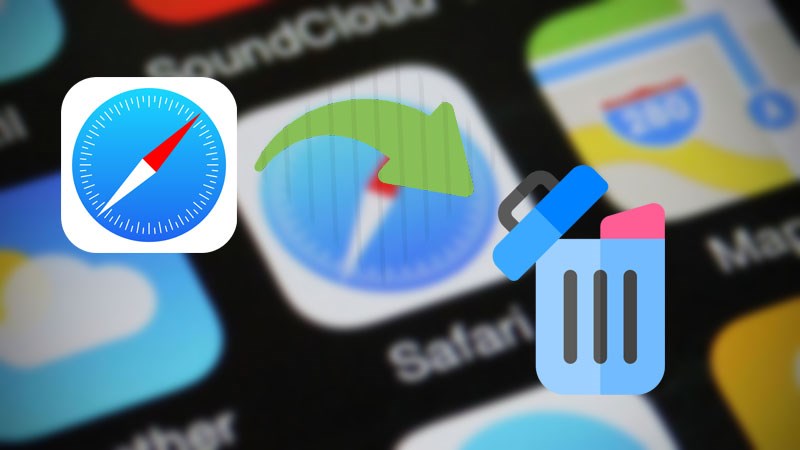
Tuy nhiên, hãy lưu ý rằng việc xóa lịch sử duyệt trong Safari không ảnh hưởng đến bất kỳ lịch sử duyệt nào được lưu trữ độc lập bởi các trang web mà bạn đã truy cập. Điều này có nghĩa là các trang web mà bạn đã truy cập vẫn có thể lưu trữ thông tin về hoạt động duyệt web của bạn mà không phụ thuộc vào lịch sử duyệt của Safari.
Vì vậy, khi bạn xóa lịch sử duyệt trong Safari, chỉ có lịch sử duyệt được lưu trữ trong trình duyệt sẽ bị xoá đi. Để đảm bảo rằng các hoạt động duyệt web của bạn được xóa hoàn toàn, bạn có thể cân nhắc sử dụng chế độ ẩn danh (Private Browsing) hoặc các công cụ xóa dữ liệu duyệt web khác để loại bỏ các thông tin cá nhân liên quan.
Trường hợp cần xóa lịch sử trình duyệt Safari trên Macbook?
Bạn có thể xoá lịch sử trình duyệt Safari trên Macbook trong các trường hợp như:
- Lúc cần sử dụng máy tính công cộng hoặc chia sẻ Macbook với người khác, xoá lịch sử Safari sẽ ngăn chặn được người khác truy cập và xem thông tin cá nhân bao gồm các trang web đã truy cập.
- Khi đăng nhập vào các trang web hoặc tài khoản trực tuyến trên Safari và muốn đảm bảo rằng không ai khác có thể sử dụng thông tin đăng nhập của bạn, xoá lịch sử sẽ xóa các dữ liệu đăng nhập đã lưu trữ trong trình duyệt.
- Khi cần xoá lịch sử Safari để giải phóng không gian lưu trữ trên ổ đĩa của Macbook. Lịch sử trình duyệt có thể tích lũy theo thời gian và chiếm nhiều dung lượng lưu trữ không cần thiết.
- Khi cần xoá lịch sử Safari cũng có thể cải thiện hiệu suất của trình duyệt. Khi lịch sử trình duyệt quá lớn, nó có thể làm trình duyệt chậm đi và gây khó khăn trong việc tìm kiếm thông tin.
Nhưng mọi người cần lưu ý rằng, việc xoá lịch sử sẽ xóa các dữ liệu liên quan đến lịch sử duyệt web, thông tin đăng nhập và dữ liệu trang web đã lưu trữ trong trình duyệt Safari. Nếu bạn muốn giữ lại các dữ liệu này hoặc cần truy cập sau này, hãy sao lưu hoặc ghi lại trước khi thực hiện xoá lịch sử.
Cách xem và xoá lịch sử Safari Macbook
Hướng dẫn cách xem lịch sử Safari Macbook
Để xem lịch sử trình duyệt Safari trên Macbook, làm theo các bước sau:
Bước 1: Mở trình duyệt Safari trên Macbook của bạn.
Bước 2: Trên thanh menu ở phía trên cùng của màn hình, chọn “History” (Lịch sử). Một menu sẽ hiện ra với các tùy chọn liên quan đến lịch sử duyệt web.
Bước 3: Trong menu “History” (Lịch sử), bạn sẽ thấy danh sách các trang web bạn đã truy cập gần đây. Các trang web được sắp xếp theo thời gian từ mới nhất đến cũ nhất.
Bước 4: Bạn có thể nhấp vào bất kỳ trang web nào trong danh sách để mở lại trang đó.
Bước 5: Ngoài ra, bạn cũng có thể sử dụng phím tắt trên bàn phím để truy cập nhanh lịch sử duyệt web trên Safari. Nhấn tổ hợp phím “Command + Y” để hiển thị lịch sử.
Lịch sử duyệt web trong Safari sẽ hiển thị các trang web bạn đã truy cập trong quá khứ, cung cấp cho bạn khả năng xem lại và tìm kiếm các trang web đã truy cập trước đó trên Macbook của bạn.
Hướng dẫn cách xoá lịch sử Safari Macbook
Dưới đây là hướng dẫn chi tiết về cách xóa lịch sử Safari trên Macbook:
Bước 1: Mở ứng dụng Safari trên Macbook của bạn.
Bước 2: Trên thanh menu ở phía trên cùng của màn hình, chọn “History” (Lịch sử). Một menu sẽ xuất hiện với các tùy chọn liên quan đến lịch sử duyệt web.
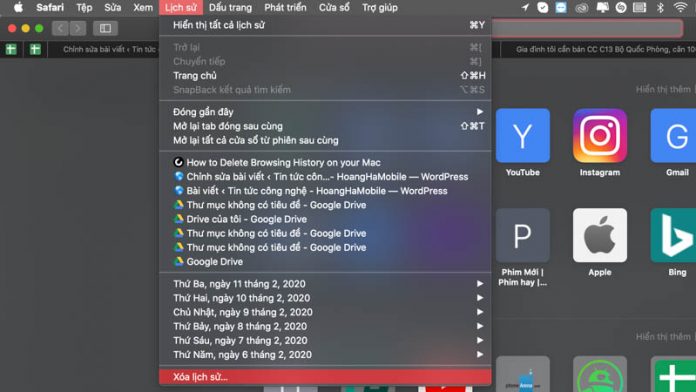
Bước 3: Trong menu “History” (Lịch sử), chọn “Clear History” (Xóa lịch sử). Một cửa sổ pop-up sẽ hiển thị.
Bước 4: Trong cửa sổ pop-up, bạn có thể chọn khoảng thời gian bạn muốn xóa lịch sử. Có các tùy chọn sau:
- The Last Hour (1 giờ qua)
- Today (Hôm nay)
- Today and Yesterday (Hôm nay và hôm qua)
- All History (Toàn bộ lịch sử)
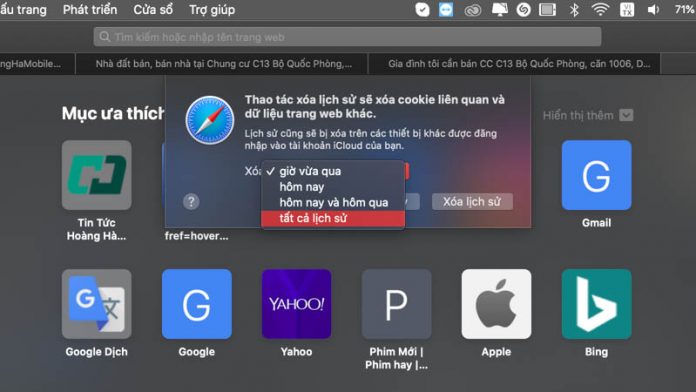
Nếu bạn chọn “All History” (Toàn bộ lịch sử), Safari sẽ xóa toàn bộ lịch sử duyệt web của bạn.
Bước 5: Sau khi bạn đã chọn khoảng thời gian, nhấp vào nút “Clear History” (Xóa lịch sử) để xóa lịch sử duyệt web.
Lưu ý:
Khi bạn xóa lịch sử, Safari sẽ xóa các dữ liệu mà trình duyệt lưu trữ như: kết quả của hoạt động duyệt web, bao gồm lịch sử trang web, danh sách quay lại, danh sách trang web được truy cập thường xuyên, tìm kiếm gần đây, biểu tượng cho các trang web, ảnh chụp nhanh và nhiều hơn nữa.
Tuy nhiên, việc xóa lịch sử sẽ không xóa các tệp đã tải xuống và các trang web yêu cầu sử dụng vị trí của bạn hoặc gửi thông báo. Nếu có nhu cầu tham khảo thêm Cách xem và xóa lịch sử safari trên iphone xóa lịch sử tìm kiếm iPhone thì hãy tìm hiểu ngay đây!
Xoá lịch sử Safari Macbook không thành công và cách xử lý
Nếu bạn đã thử xoá lịch sử Safari trên Macbook nhưng không thành công, dưới đây là một số cách để khắc phục vấn đề:
Xóa các tab trình duyệt Safari trên Macbook:
- Mở trình duyệt Safari trên Macbook của bạn.
- Trên thanh công cụ ở phía trên cùng của màn hình, bạn sẽ thấy các tab đang mở.
- Để đóng một tab cụ thể, nhấp vào biểu tượng dấu X (hoặc biểu tượng dấu X) ở góc trái của tab đó. Tab sẽ bị đóng và trang web tương ứng sẽ không còn hiển thị.
- Bạn cũng có thể nhấp vào biểu tượng 2 ô vuông để hiển thị tất cả các tab đang mở trong chế độ xem tập trung. Tại đây, bạn có thể nhấp vào biểu tượng dấu X để đóng các tab một cách thuận tiện.
- Sau khi bạn đã đóng các tab không cần thiết, chỉ các tab còn lại sẽ được lưu trữ trong lịch sử trình duyệt.
Khởi động lại Safari:
- Thử đóng toàn bộ cửa sổ Safari và khởi động lại trình duyệt. Sau đó, thử xóa lịch sử một lần nữa.
Xoá lịch sử từng khoảng thời gian nhỏ:
- Thay vì chọn “All History” (Toàn bộ lịch sử), hãy thử xóa lịch sử theo khoảng thời gian nhỏ hơn, ví dụ như “The Last Hour” (1 giờ qua) hoặc “Today” (Hôm nay). Sau đó, kiểm tra xem liệu việc xóa lịch sử thành công hay không.
Kiểm tra dung lượng ổ đĩa:
- Đôi khi, dung lượng lưu trữ trên ổ đĩa Macbook có thể gây trở ngại khi xoá lịch sử. Hãy kiểm tra xem ổ đĩa của bạn có đủ không gian trống hay không. Nếu không, hãy xóa một số tệp không cần thiết để giải phóng dung lượng trống.
Kiểm tra cài đặt iCloud:
- Nếu Macbook của bạn đang kết nối với tài khoản iCloud và đồng bộ hóa lịch sử duyệt, hãy kiểm tra cài đặt iCloud trên máy tính và đảm bảo rằng tính năng đồng bộ lịch sử duyệt đã được kích hoạt. Nếu đã kích hoạt, hãy thử tắt tính năng này và sau đó thử xóa lịch sử lại.
Cập nhật phiên bản Safari:
- Đảm bảo bạn đang sử dụng phiên bản mới nhất của trình duyệt Safari trên Macbook. Đôi khi, việc cập nhật phiên bản mới có thể khắc phục các vấn đề liên quan đến xoá lịch sử.
Đặt lại Safari:
- Nếu các phương pháp trên không giải quyết được vấn đề, bạn có thể thử đặt lại Safari về trạng thái ban đầu. Điều này sẽ xoá toàn bộ dữ liệu và cài đặt trong Safari, bao gồm cả lịch sử duyệt. Để thực hiện việc này, vào “Safari” trên thanh menu, chọn “Preferences” (Cài đặt) và sau đó chuyển đến tab “Privacy” (Riêng tư). Tại đó, bạn sẽ tìm thấy nút “Remove All Website Data”
Hy vọng các thông tin bên trên sẽ giúp mọi người nắm được các cách xem và xóa lịch sử Safari Macbook một cách đơn giản nhất. Hãy đảm bảo rằng bạn đang xoá lịch sử Safari một cách thường xuyên để duy trì sự riêng tư và bảo mật trực tuyến. Đồng thời, hãy nhớ rằng việc xoá lịch sử chỉ xóa dữ liệu trên máy tính của bạn và không ảnh hưởng đến dữ liệu trên các thiết bị khác.
Xem thêm: